- Почему не работает крипто про эцп браузер плагин
- Получение сертификата усиленной квалифицированной электронной подписи
- Подготовка рабочего места
- 2. Установка браузеров «Яндекс.Браузер» и «Chromium GOST»
- Coogle chrome
- Internet explorer
- Mozilla firefox
- Opera
- Версии browser plug-in
- Для чего предназначена программа крипто про
- Зачем нужен крипто про браузер плагин для эцп
- Инструкция по настройке компьютера и браузера «спутник» для работы на еат «березка»
- Инструкция, как проводить закупки по 44-фз на еат «березка»
- Как настроить браузер спутник для госзакупок? пошаговая инструкция
- Как настроить криптопро эцп browser plug in в спутник
- Как пользоваться плагином криптопро эцп для браузера
- Как сформировать список доверенных узлов?
- Как установить крипто про эцп браузер плагин
- Настраиваем браузер «спутник»
- Настройка браузера спутник
- Настройка крипто про эцп браузер плагин для firefox
- Настройка параметров браузера
- Проверка крипто про эцп браузер плагин
- Проверка работы плагина «криптопро эцп browser plug-in»
- Устанавливаем и настраиваем криптопро эцп browser plug-in
- Установка chromium gost
- Установка и настройка крипто про эцп браузер плагин
- Установка криптопро эцп browser plug-in
- Установка скзи криптопро csp
- Установка яндекс.браузер
- Формируем список доверенных узлов
- Функции эцп браузер плагин 2.0
- Эцп браузер плагин: настройка для разных веб-обозревателей
- Яндекс.браузер
Почему не работает крипто про эцп браузер плагин
Если после перехода на портал разработчика при проверке расширения появляется статус «Недоступен», значит настройки в веб-обозревателе сделаны неправильно. Установите их вновь. Если опять отобразится аналогичное уведомление, то почистите кэш обозревателя и переустановите приложение.
Если при проверке расширения отображается статус «Плагин загружен», но информации о криптопровайдере нет, то не установлен КриптоПро CSP. Загрузите ПО с ресурса разработчика и установите его на ПК. Если после этого не удастся начать работу с плагином, значит, адрес портала не включен в число разрешенных. Перейдите в настройки ПО и в графе «Список доверенных узлов» укажите адреса веб-сайта.
Если при подписании документа появляется ошибка с выводом уведомления «Цепочка сертификатов не создана», воспользуйтесь следующей инструкцией:
- Откройте «Пуск», выберите сначала «Все программы», далее «КриптоПро» и «Сертификаты».
- В открывшемся списке сначала выберите «Текущий Пользователь», «Личное» и затем «Сертификаты».
- В появившемся окне зайдите во вкладку «Путь сертификации». Если отображаются красные метки, то нужно загрузить и инсталлировать промежуточные и корневые сертификаты. Их скачивание происходит с ресурса удостоверяющего центра, где ранее получили документы. После установки перечисленных сертификатов будет создана цепочка доверия, и удастся завершить операцию.
Если при заверке документа система выдает ошибку x8007064A, значит, просрочен ключ у одного из продуктов КриптоПро — CSP, TSP Client 2.0 или OCSP Client 2.0. Для просмотра статуса лицензии перейдите в «Пуск», выберите «КриптоПро» и далее «Управление лицензиями». Найдите ПО с истекшим ключом. Приобретите лицензию повторно.
Получение сертификата усиленной квалифицированной электронной подписи
Для работы в ГИИС ДМДК обязательно необходим сертификат ключа электронной подписи руководителя организации (персональные данные владельца сертификата должны соответствовать персональным данным руководителя организации, указанным в ЕГРЮЛ). После регистрации руководителя организации, он может назначать права себе и другим сотрудникам организации.
Для того, чтобы назначить права другим сотрудникам организации, им также необходимо получить сертификат ключа электронной подписи в удостоверяющем центре и зарегистрироваться в ГИИС ДМДК, после чего руководитель организации сможет назначить сотруднику необходимые права.
В ГИИС ДМДК допускается использование только усиленной квалифицированной электронной подписи.
Для получения сертификата усиленной квалифицированной электронной подписи необходимо обратиться в удостоверяющий центр, аккредитованный Министерством цифрового развития, связи и массовых коммуникаций в соответствии с требованиями Федерального закона от 06 апреля 2022 года № 63-ФЗ «Об электронной подписи».
Со списком аккредитованных удостоверяющих центров можно ознакомиться по ссылке. Обращаем внимание, что некоторые удостоверяющие центры являются ведомственными и не выпускают сертификаты электронной подписи сторонним организациям.
Порядок получения сертификата электронной подписи и перечень необходимых для этого документов размещаются на сайте удостоверяющего центра.
Таким образом, необходимо выбрать из списка аккредитованных удостоверяющих центров наиболее удобный и ознакомиться с информацией, представленной на сайте выбранного удостоверяющего центра.
Лицензию на использование СКЗИ КриптоПро CSP также можно приобрести в удостоверяющем центре.
Существуют следующие варианты лицензий на использование СКЗИ КриптоПро CSP:
– лицензия на один год, записанная в сертификат ключа электронной подписи, которая может быть использована только с данным сертификатом (приобретается в удостоверяющем центре);
– лицензия на один год на использование на одном рабочем месте с любыми сертификатами (приобретается в удостоверяющем центре, в ООО «КРИПТО-ПРО» или у поставщиков программного обеспечения);
– бессрочная лицензия на использование на одном рабочем месте (приобретается в удостоверяющем центре, в ООО «КРИПТО-ПРО» или у поставщиков программного обеспечения).
Требования к сертификату ключа проверки электронной подписи для работы в ГИИС ДМДК:
1. Форма сертификатов ключей проверки электронной подписи, владельцами которых являются российские юридические лица и индивидуальные предприниматели, и используемых в ГИИС ДМДК, должна удовлетворять требованиям Приказа ФСБ РФ от 27 декабря 2022 года № 795 «Об утверждении Требований к форме квалифицированного сертификата ключа проверки электронной подписи», а также дополнительным требованиям.
Сертификат ключа проверки электронной подписи должен содержать следующие стандартные атрибуты:
– уникальный номер квалифицированного сертификата;
– даты начала и окончания действия квалифицированного сертификата; – ключ проверки электронной подписи;
– наименование используемого средства электронной подписи и (или) стандарты, требованиям которых соответствует ключ электронной подписи и ключ проверки электронной подписи;
– наименования средств электронной подписи и средств аккредитованного удостоверяющего центра, которые использованы для создания ключа электронной подписи, ключа проверки электронной подписи, квалифицированного сертификата, а также реквизиты документа, подтверждающего соответствие указанных средств требованиям, установленным в соответствии с Федеральным законом;
– наименование и место нахождения аккредитованного удостоверяющего центра, который выдал квалифицированный сертификат;
– номер квалифицированного сертификата аккредитованного удостоверяющего центра;
– ограничения использования квалифицированного сертификата (если такие ограничения установлены).
Сертификат ключа проверки электронной подписи должен содержать следующие дополнительные атрибуты:
– «Улучшенный ключ» (OID 2.5.29.37) – в данном дополнении должны быть указаны OID 1.3.6.1.5.5.7.3.2 («Проверка подлинности клиента») и OID 1.3.6.1.5.5.7.3.4 («Защищенная электронная почта»);
– «Точка распространения списка отозванных сертификатов» (OID 2.5.29.31) – данное дополнение должно содержать протоколы доступа и адреса публикации списка отозванных сертификатов, на основании которого может быть установлен статус сертификата ключа проверки электронной подписи.
Сертификат ключа проверки электронной подписи должен содержать следующие атрибуты имени:
|
|
|
|---|---|---|
| ||
|
|
|
|
|
|
|
|
|
|
| |
|
| |
|
| |
|
| |
|
| |
|
| |
|
|
|
| ||
|
|
|
|
|
|
|
|
|
| СНИЛС владельца сертификата ключа проверки электронной подписи (11 цифр) | |
| Адрес электронной почты владельца сертификата ключа проверки электронной подписи | |
Стандартные и дополнительные атрибуты имени сертификата ключа проверки электронной подписи должны заполняться на русском языке с использованием символов кириллического алфавита, кроме адреса электронной почты.
2. Сертификаты ключей проверки электронной подписи и ключи электронной подписи должны использоваться совместно со средством электронной подписи КриптоПро CSP (версии 4.х или 5.х), сертифицированным ФСБ России.
3. Ключи электронной подписи должны создаваться на ключевых носителях, предназначенных для хранения ключевой информации (смарт-карты, USB-«токены»). Данные ключевые носители должны поддерживаться применяемым средством электронной подписи КриптоПро CSP.
4. Срок действия сертификата ключа проверки электронной подписи должен быть не менее 10 лет после окончания срока действия закрытого ключа электронной подписи. Данное требование связано с необходимостью обеспечения возможности проверки цепочки сертификатов в течение срока хранения электронных документов, составляющего 10 лет.
Подготовка рабочего места
В качестве рабочего места используется персональный компьютер с операционной системой Microsoft Windows 7/8/10 или Astra Linux CE/SE. Далее описывается подготовка рабочего места на ПК с ОС Windows, для ПК с ОС Astra Linux см. инструкцию «ГИИС ДМДК Настройка окружения в ОС Astra Linux».
2. Установка браузеров «Яндекс.Браузер» и «Chromium GOST»
Если вы уже установили браузер «Спутник», то следующие2 пункта (установка СКЗИ КриптоПро CSP и установка КриптоПро ЭЦП Browser plug-in) пропустите.
Coogle chrome
Алгоритм действия для Chrome одинаков независимо от используемой версии ОС:
- Запустите интернет-обозреватель.
- Откроется окно с уведомлением об установке нового ПО. Нажмите на кнопку «Включить».
- Проверьте активацию приложения. Для этого выберите в меню интернет-обозревателя сначала «Дополнительные инструменты», далее «Расширения».
- В перечне должно отобразиться название ранее установленного ПО.
- Если программного модуля нет, перейдите в интернет-магазин Chrome. Задайте в поисковой строке название плагина и нажмите «Найти». Откроется веб-страница с описанием ПО и опцией «Установить», активируйте ее. Дождитесь завершения процесса инсталляции и перезапустите интернет-обозреватель.
Вновь откройте браузер. Перейдите в раздел «Расширения» и найдите в перечне название приложения. Активируйте нажатием кнопки «Включить».
Internet explorer
При работе с IE на Windows не выше 8.1, воспользуйтесь следующей инструкцией:
Mozilla firefox
Работа программного модуля в Mozilla Firefox поддерживается в версии обозревателя ниже 52. В более свежих версиях браузера использовать ЭЦП не получится. Для проведения настроек в Mozilla Firefox выполните следующие шаги:
- Запустите обозреватель. В открывшемся окне вверху справа кликните на иконку с тремя черточками для вызова главного меню. В списке выберите «Дополнения».
- Если в открывшемся перечне присутствует установленное ПО, то поставьте галочку напротив пункта «Всегда включать».
- Если в перечне отсутствует ранее установленное приложение, откройте в веб-обозревателе новую вкладку и укажите в поисковой строке запрос «config».
- На открывшейся странице выберите любой элемент и кликните правой кнопкой мыши. Откроется меню, где активируйте сначала «Создать», затем «Логическое».
- Откроется форма, где укажите следующий запрос: «plugin.load_flash_only».
- В списке «Значение» активируйте пункт «false».
Перезапустите интернет-обозреватель. Вновь перейдите в «Дополнения» и отметьте «Всегда включать» напротив названия программного модуля.
Opera
Для Opera алгоритм действий выглядит следующим образом:
- Откройте интернет-обозреватель.
- Выберите «Меню», где в выпадающем списке найдите «Расширения» и кликните двойным щелчком мыши.
- На открывшейся странице отобразятся все установленные плагины. Найдите в перечне нужное ПО и щелкните «Включить».
- Если в списке не окажется требуемого плагина, в разделе слева активируйте пункт «Добавить расширение». В поисковую строку введите название ПО и щелкните по найденному ярлыку.
На открывшейся странице активируйте опцию «Добавить в Опера».
Версии browser plug-in
С 1.01.2022 действует новый стандарт формирования КЭП — ГОСТ Р 34.10-2022. С указанной даты УЦ выпускают сертификаты только по этому ГОСТу (вместо устаревшего ГОСТ Р 34.10-2001). На портале CryptoPro представлены два варианта plug-in — v.1.5 и v. 2.0. ЭЦП Браузер плагин 2.0 уже настроен под новый стандарт, но функционирует только с КриптоПро CSP версии 4.0 и выше.
Все сертификаты, предоставленные по старому стандарту, можно применять, пока не закончится срок их действия. Купив новую ЭП, обновите программу криптозащиты до актуальной версии и загрузить плагин 2.0.
Для чего предназначена программа крипто про
Компания Крипто про была создана в 2000 году и с тех пор занимает одно из лидирующих мест на рынке криптопрограмм и электронных цифровых подписей. Разработчики не только внедряют отдельные программные продукты, но и предлагают готовые утилиты, которые обрабатывают документы в режиме онлайн, через специальные расширения для браузеров.
источник
Зачем нужен крипто про браузер плагин для эцп
КриптоПро CSP — сертифицированное средство криптозащиты информации (СКЗИ) — устанавливает защищенное соединение с сервером электронной площадки, обеспечивает конфиденциальность и целостность данных при передаче получателю, таким образом придает юридическую значимость электронному документообороту.
Модуль КриптоПро CSP размещен в свободном доступе на официальном портале разработчика (ООО «КРИПТО-ПРО»). В течение 3 месяцев программным продуктом можно пользоваться бесплатно в тестовом режиме (демо-версия). По окончании пробного периода необходимо приобрести годовую или бессрочную лицензию у официальных дилеров компании.
Последняя актуальная версия продукта (КриптоПро CSP 5.0) функционирует на основе обновленных алгоритмов подписи по ГОСТ 34.10-2022 и интегрируется с большинством операционных систем, в том числе, с Windows 10.
Если держатель КЭП работает на онлайн-площадках и в государственных системах (например, в ФСРАР) с веб-доступом, ему необходимо настроить браузер таким образом, чтобы он позволял выполнять операции с КЭП. В противном случае, работа с квалифицированной подписью на веб-страницах будет недоступной из-за политики безопасности операционной системы.
Чтобы «связать» СКЗИ с веб-обозревателем и беспрепятственно вести документооборот в онлайн-режиме, требуется загрузить на ПК специальный плагин для формирования ЭЦП в браузере (Browser plug-in). Этот программный компонент подключается к основной программе (СКЗИ) и позволяет расширить возможности интернет-браузера.
Инструкция по настройке компьютера и браузера «спутник» для работы на еат «березка»
Как настроить браузер для сайта госзакупок:
Инструкция, как проводить закупки по 44-фз на еат «березка»
Использовать ЕАТ «Березка» должны большинство федеральных заказчиков при закупке товаров (работ, услуг) малого объема, а также лекарств для конкретного пациента по решению врачебной комиссии.
Для этого заказчик выбирает объект закупки с помощью классификатора или Каталога ТРУ ЕАТ и объявляет закупочную сессию. Система автоматически определит лучшее предложение. Контракт заключается в электронной форме в течение пяти рабочих дней.
Источник
Как настроить браузер спутник для госзакупок? пошаговая инструкция
Представьте, что вы проделали большой путь, участвуя в госзакупке, и дошли до торгов. И тут ваш браузер начинает лагать, работать с перебоями, словом, делать все, чтобы вы открыли аптечку и вытащили «Валидол».
Оптимальным решением в этом случае будет установка браузера Спутник, который работает без ошибок и полностью исключит ваши волнения. Все действия рассмотрим на примере Единого агрегатора торговли «Березка», с которым разработчики рекомендуют работать в Спутнике.
Как настроить криптопро эцп browser plug in в спутник
КриптоПро ЭЦП Browser plug-in предназначен для создания и проверки электронной подписи (ЭП) на веб-страницах с использованием СКЗИ «КриптоПро CSP».
КриптоПро ЭЦП Browser plug-in применим в любом из современных браузеров с поддержкой сценариев JavaScript:
- Google Chrome;
- Opera;
- Яндекс.Браузер;
- Mozilla Firefox;
- Apple Safari.
Поддерживаемые операционные системы:
- Microsoft Windows;
- Linux;
- Apple iOS;
- Apple MacOS.
Порядок установки и настройки:
Установить криптопровайдер, рекомендуемыми являются — КриптоПро CSP версии 4.0 и выше, если Вы используете криптопровайдер ViPNet его версия должна соответствовать ViPNet CSP 4.2. С другими криптопровайдерами работоспособность КриптоПро ЭЦП Browser plug-in возможна, но не гарантируется.
Проверить, назначен ли по умолчанию нужный криптопровайдер. Посмотреть краткую инструкцию
Как пользоваться плагином криптопро эцп для браузера
В наше время документооборот все больше переходит на экраны мониторов. На место стандартных бумажных носителей приходят виртуальные документы, которые не нужно собирать, заверять, дублировать и хранить в архиве. Но применение электронного документооборота несет в себе одну неизбежную сложность: проблему защиты данных, заверения документов и сохранение приватности. Именно здесь возникает вопрос о применении особых алгоритмов, которые выполняют две функции:
- защищают данные, изложенные в файле;
- удостоверяют электронный документ.
Такие алгоритмы исполняют специальные программы, которые прошли соответствующую сертификацию и предназначены для шифровки и дешифровки определенной информации. Одна из таких программ носит название Крипто Про.
Как сформировать список доверенных узлов?
ЕАТ не будет «сбоить», если его официальный сайт добавить в список доверенных узлов Спутника. Добавлять необходимый адрес в перечень надежных узлов в Спутнике нужно так:
- Откройте блок «Сеть» и нажмите строку «Изменить настройки прокси-сервера».
Как установить крипто про эцп браузер плагин
Инсталляция компонента для Windows не требует профессиональных навыков и не отличается от установки любых других программ. Сохраните загруженный с сайта исполняемый файл cadesplugin.exe. на рабочем столе и запустите процесс от имени администратора. Если программа запрашивает разрешение на внесение изменений на ПК, дайте согласие кнопкой «Да».
Установка для macOS немного отличается от той же процедуры для Windows:
- Загрузите архив macos-uni.tgz со страницы и распакуйте утилиту.
- Чтобы запустить инсталляцию, откройте в папке файл cprocsp-pki-2.0.0.dmg. и кликните на значок с надписью cprocsp-pki-2.0.0.mpkg.
- Ознакомьтесь с лицензионным соглашением и нажмите «Продолжить».
- Подтвердите согласие на инсталляцию клавишей «Установить» и дождитесь окончания процедуры (займет не более 3-5 минут).
После установки плагин автоматически добавляется в интернет-браузер.
Работоспособность загруженного модуля можно протестировать на странице проверки ЭЦП Браузер плагин. Вы увидите сообщение о загруженном плагине и кружок зеленого цвета рядом. Если при установке возникли проблемы, в окне проверки появится надпись «Плагин не загружен» (с кружком красного цвета).
Настраиваем браузер «спутник»
Разработчики рекомендуют использовать с Единым агрегатором торговли браузер «Спутник». Дальнейшая инструкция отражает правила настройки этого ресурса для ЕАТ «Березка». Если вы работаете в другом браузере, выполняйте все действия по аналогии — команды браузеров отличаются несущественно. Алгоритм настройки браузера таков:
- Добавить адрес ЕАТ в список доверенных узлов.
- Установить актуальную версию программного обеспечения «КриптоПро CSP».
- Установить КриптоПро ЭЦП Browser plug-in.
- Настроить считыватели «КриптоПро CSP».
- Установить сертификаты «КриптоПро CSP».
Теперь опишем подробнее каждое действие пользователя.
Настройка браузера спутник
Работа в браузере Спутник значительно облегчит ваше участие в торгах. Разработчик советуют работать с Единым агрегатором торговли в браузере Спутник. Если вы работаете в другом браузере, то выполняйте действия по аналогии с нашей инструкцией. Команды браузеров имеют незначительные отличия. Для участия в государственных торгах настраивайте браузер Спутник следующим образом:
- Включите ссылку ЕАТ в список доверенных узлов.
- Установите последнюю версию программного обеспечения КриптоПро CSP.
- Загрузите КриптоПро ЭЦП Browser plug-in.
- Настройте считыватели КриптоПро CSP.
- Добавьте сертификаты КриптоПро CSP.
Расскажем подробно о каждом действии пользователя.
Настройка крипто про эцп браузер плагин для firefox
Следующий этап подготовки — настройка веб-обозревателя. Процедура зависит от используемого браузера. Например, в Internet Explorer модуль «встраивается» автоматически, поэтому никаких дополнительных манипуляций не потребуется. После перезагрузки ПК пользователю остается оценить корректность установки, и можно переходить к работе с сертификатом.
Настройка параметров браузера
В той же вкладке «Безопасность» необходимо установить и другие настройки для корректной работы «Спутника». Показываем, как включить расширение в «Спутнике» для безопасной работы, какие параметры вам надлежит включить, а какие — отключить.
Теперь настраиваем всплывающие окна. В свойствах браузера «Спутник» переходим на вкладку «Конфиденциальность». Включаем блокировку всплывающих окон.
Есть и другой вариант — добавить адрес ЕАТ в список исключений в настройках всплывающих окон.
Включаем переопределение автоматической обработки cookie-файлов. Это делается в меню «Свойства» — на вкладке «Конфиденциальность» нажмите на кнопку «Дополнительно».
Теперь устанавливаем настройки браузера «Спутник» по умолчанию. Делаем это так:
В завершение удаляем временные интернет-файлы, истории обзора и cookie-файлы. Переходим на вкладку «Общие» и выбираем действие «Удалить».
Проверка крипто про эцп браузер плагин
Проверка Крипто Про ЭЦП Браузер плагин выполняется на портале компании-разработчика. На открывшейся веб-странице должен отобразится статус «Загружен». Также выводятся данные о версии приложения и криптопровайдера. Дополнительно выполните пробное подписание документа, например, заявки. Для этого действуйте согласно следующей инструкции:
- Откройте в браузере заявку для подписания.
- В окне подтверждения доступа кликните «Да».
- На странице обозревателя нажмите кнопку «Подать заявку» и найдите среди представленных нужный сертификат, поставив напротив него точку. Если нужного документа нет в перечне, снимите галочку напротив пункта «Показывать список действующих сертификатов» и кликните на «Применить».
- Дождитесь перезагрузки веб-страницы. Если появится сообщение «Заявка успешно подана», расширение работает корректно.
На этом проверка работы Крипто Про ЭЦП Браузер плагин завершена.
Проверка работы плагина «криптопро эцп browser plug-in»
После установки и настройки интернет-браузеров проверьте работу плагина «КриптоПро ЭЦПBrowser plug-in» по ссылке или нажав на значок плагина, расположенный справа от адресной строки, и выбрав пункт «Проверить работу плагина».
В результате должна открыться страница, на которой будет указан результат загрузки плагина, а также будут отображены версия плагина и версия криптопровайдера.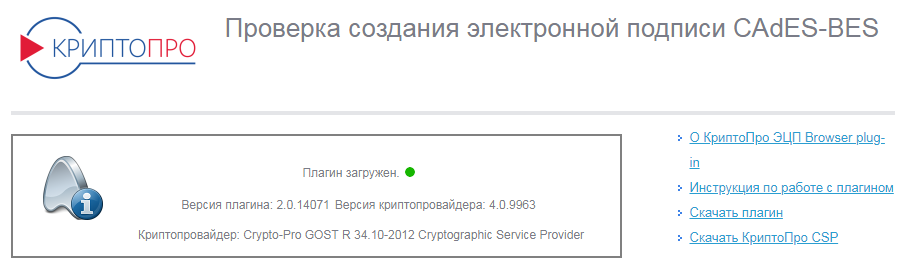
Руководство пользователя по настройке персонального компьютера для работы с ГИИС ДМДК в формате pdf
Устанавливаем и настраиваем криптопро эцп browser plug-in
Этот компонент необходим для формирования и проверки электронной подписи для пользователей ЕАТ. Инструкция, как в браузере «Спутник» включить плагин КриптоПро для безопасной работы системы, включает несколько шагов.
Установка chromium gost
Интернет-браузер «Chromium GOST» можно загрузить по ссылке. Если не знаете, какую версию выбрать, то выбирайте «chromium-gost-***-windows-386-installer.exe».
С дополнительной информацией по установке, настройке и работе с интернет-браузером «Chromium GOST» можно ознакомиться на сайте КриптоПро по ссылке.
После установки интернет-браузера «Chromium GOST» необходимо установить и включить дополнение «КриптоПро ЭЦП»:
1. Открыть в интернет-браузере «Chromium GOST» ссылку (скопировать и вставить):
Установка и настройка крипто про эцп браузер плагин
ПО CryptoPro корректно работает с большинством интернет-обозревателей, поддерживающих выполнение сценариев на языке JavaScript. В их числе:
- Opera;
- Yandex;
- Internet Explorer;
- Mozilla Firefox;
- Chrome.
Перед установкой приложения убедитесь в том, в операционной системе для вас включены права администратора, а все приложения и документы закрыты. Далее действуйте согласно следующей инструкции:
- Найдите скачанный дистрибутив CadesPlugIn.exe — по умолчанию сохраняется в папку «Загрузки».
- Щелкните два раза по файлу.
- В окне активируйте опцию «Запустить».
- Подтвердите намерение установки ПО путем нажатия на кнопку «Да».
- Запустится инсталляция вспомогательных компонентов. По завершении процесса кликните «ОК» и перезапустите операционную систему.
Процесс настройки Крипто Про ЭЦП Браузер плагин зависит от используемого интернет-обозревателя.
Установка криптопро эцп browser plug-in
Дистрибутив КриптоПро ЭЦП Browser plug-in необходимо загрузить с сайта КриптоПро по ссылке.
На той же странице размещена ссылка на инструкцию по установке плагина и ссылка на сервис проверки работы плагина (проверка работы плагина выполняется после установки интернет-браузера с поддержкой шифрования по ГОСТ).
Установка скзи криптопро csp
Для получения дистрибутива СКЗИ КриптоПро CSP необходимо зарегистрироваться на сайте КриптоПро по ссылке.
Установка яндекс.браузер
Интернет-браузер «Яндекс.Браузер» можно загрузить по ссылке.
После установки интернет-браузера «Яндекс.Браузер» необходимо установить и включить дополнение «КриптоПро ЭЦП»:
1. Открыть в интернет-браузере «Яндекс.Браузер» ссылку (скопировать и вставить):
Формируем список доверенных узлов
Для бесперебойной работы ЕАТ его официальный сайт надлежит включить в список доверенных узлов «Спутника». Вот как в «Спутнике» добавить сайт в зону надежных узлов браузера:
Шаг 1. Заходим в блок «Сеть» и выбираем действие «Изменить настройки прокси-сервера».
Шаг 2. В окне свойств переходим в раздел «Безопасность».
Функции эцп браузер плагин 2.0
Создание цифровой подписи, расшифровка файла и другие криптографические операции, осуществляемые посредством модуля КриптоПро, требуют согласия владельца сертификата на доступ к его ключам. Если эти операции совершаются через веб-приложение, Browser plug-in запрашивает у владельца сертификата разрешение на доступ к его ключам и только после этого позволяет веб-клиенту использовать личные данные.
Подпись формируется на стороне владельца сертификата, а не на стороне сервера криптопровайдера, поэтому ключ никуда не отправляется. Если программа не установлена, операционная система не позволит браузеру использовать личные данные держателя КЭП, соответственно, создать подпись для веб-документа не получится.
Владелец ключа может добавить площадки, с которыми постоянно взаимодействует, в список доверенных веб-узлов. В этом случае веб-приложения не запрашивают подтверждение — для них разрешен автоматический доступ.
При добавлении сайта в список надежных владелец ключа должен быть полностью уверен, что процессы (скрипты), запущенные с этого ресурса, не нанесут вред компьютеру и не скомпрометируют персональную информацию. На ПК с установленным плагином для браузера можно подписывать и отправлять через интернет документы, онлайн-отчеты, заполненные на сайте и т. д. Plugin обязателен для работы:
- на клиентских, корпоративных и партнерских сайтах;
- на торговых интернет-площадках;
- через онлайн-банкинг;
- в различных ГИС;
- в электронных офисах.
Таким образом, плагин дополняет возможности СКЗИ и позволяет реализовать все функции КЭП в веб-приложениях.
1. Задай вопрос нашему специалисту в конце статьи.
2. Получи подробную консультацию и полное описание нюансов!
3. Или найди уже готовый ответ в комментариях наших читателей.
Эцп браузер плагин: настройка для разных веб-обозревателей
Усиленная квалифицированная электронная подпись (КЭП) — ключевой инструмент для участия в электронных торгах, отправки документов ОФД, интеграции с ЕГАИС и другими государственными системами документооборота. В отличие от простой, усиленная подпись создается с помощью криптографических алгоритмов и для полноценной работы требует определенного набора инструментов: криптопровайдера и специального плагина для правильной настройки браузера.
Признанный лидер на рынке криптопровайдеров — утилита КриптоПро CSP. В связке с ней функционирует Крипто Про Браузер плагин ЭЦП. Именно о нем и пойдет речь в статье.
Яндекс.браузер
Настройка в Яндекс.Браузере проходит наиболее быстро. Выполните следующие шаги:
- Запустите интернет-обозреватель.
- Кликните по иконке с тремя черточками — находится вверху справа.
- В меню щелкните по строке «Дополнения».
Откроется страница, которую нужно прокрутить в самый низ. Напротив ранее инсталлированного ПО нажмите «Включить».
Вам будет интересно: Плагин ЭЦП от КриптоПро: обзор, установка









